Een Azure Service Bus naamruimte naar een andere regio verplaatsen
Er zijn verschillende scenario's waarin u uw bestaande Service Bus-naamruimte van de ene regio naar de andere wilt verplaatsen. U kunt bijvoorbeeld een naamruimte maken met dezelfde configuratie voor het testen. U kunt ook een secundaire naamruimte in een andere regio maken als onderdeel van de planning voor herstel na noodgevallen.
Dit zijn de stappen op hoog niveau:
- Exporteer de Service Bus-naamruimte in de huidige regio naar een Azure Resource Manager-sjabloon.
- Locatie bijwerken voor resources in de sjabloon. Verwijder ook het standaardabonnementsfilter uit de sjabloon omdat u geen standaardregel kunt maken omdat deze automatisch voor u wordt gemaakt.
- Gebruik de sjabloon om de Service Bus-naamruimte te implementeren in de doelregio.
- Controleer de implementatie om ervoor te zorgen dat de naamruimte, wachtrijen, onderwerpen en abonnementen voor onderwerpen allemaal zijn gemaakt in de doelregio.
- Voltooi de verplaatsing door de naamruimte uit het brongebied te verwijderen nadat alle berichten zijn verwerkt.
Vereisten
Zorg ervoor dat Azure Service Bus en functies die uw account gebruikt, worden ondersteund in de doelregio.
Voorbereiden
Exporteer een Resource Manager sjabloon om aan de slag te gaan. Deze sjabloon bevat instellingen waarmee uw Service Bus-naamruimte wordt beschreven.
Meld u aan bij de Azure-portal.
Selecteer Alle resources en selecteer vervolgens uw Service Bus-naamruimte.
Selecteer op de pagina Service Bus-naamruimtede optie Sjabloon exporteren onder Automatisering in het menu links.
Kies Downloaden op de pagina Sjabloon exporteren .
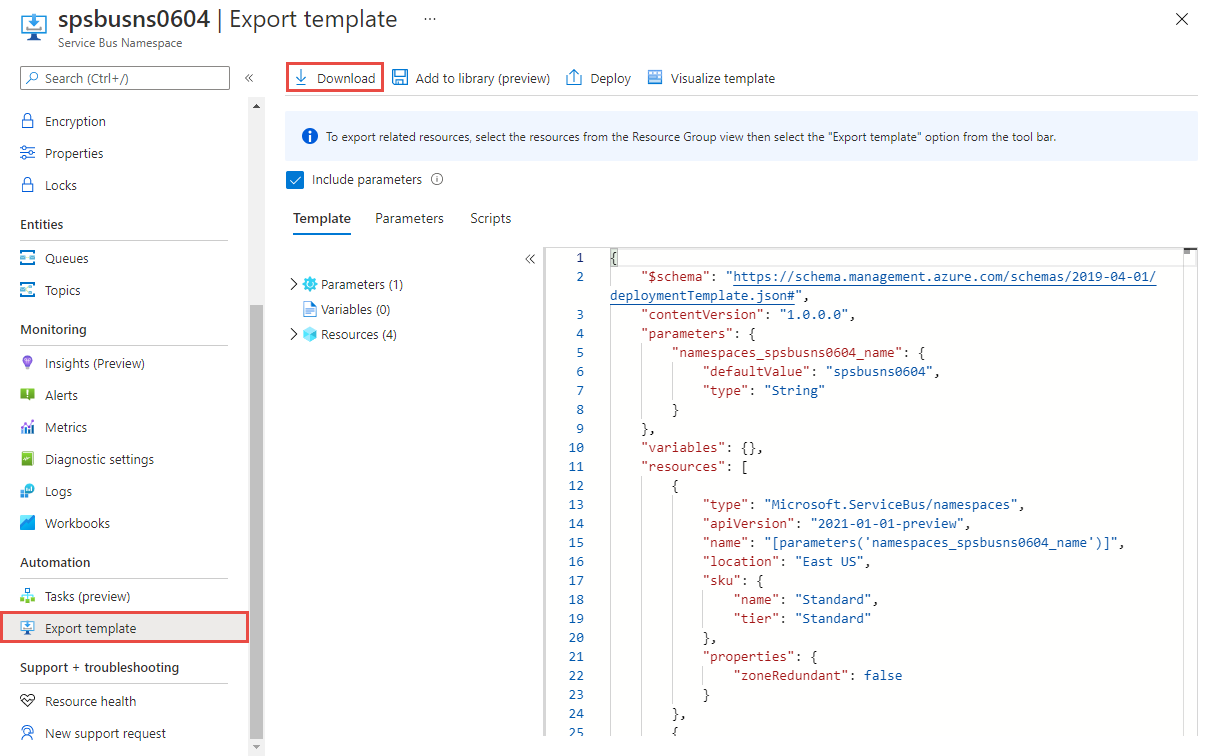
Zoek het .zip-bestand dat u hebt gedownload uit de portal en pak dat bestand uit naar een map van uw keuze. Dit zip-bestand bevat de sjabloon en parameters JSON-bestanden.
Open het bestand template.json in de uitgepakte map.
locationZoek naar en vervang de waarde voor de eigenschap door de nieuwe naam voor de regio of locatie. Zie Azure-locaties voor het verkrijgen van locatiecodes. De code voor een regio is de regionaam zonder spaties,West USbijvoorbeeld is gelijk aanwestus.Definities van resources van het type verwijderen:
Microsoft.ServiceBus/namespaces/topics/subscriptions/rules. Vergeet niet het kommateken (,) vóór deze sectie te verwijderen om JSON geldig te houden.Notitie
U kunt geen standaardregel voor een abonnement maken met behulp van een Resource Manager-sjabloon. De standaardregel wordt automatisch gemaakt wanneer het abonnement wordt gemaakt in de doelregio.
Verplaatsen
Implementeer de sjabloon om een Service Bus-naamruimte te maken in de doelregio.
Selecteer een resource maken in de Azure Portal.
Typ in Marketplace doorzoekensjabloonimplementatie voor de zoektekst, selecteer Sjabloonimplementatie (implementeren met aangepaste sjablonen) en druk vervolgens op Enter.
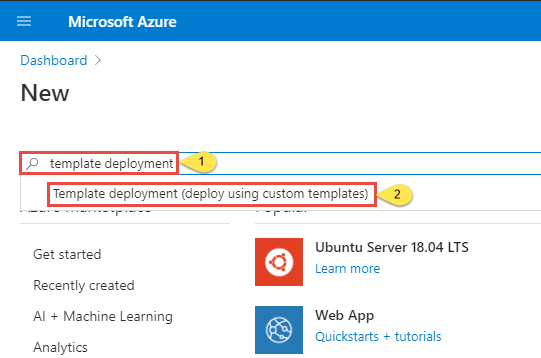
Selecteer Maken op de pagina Sjabloonimplementatie.
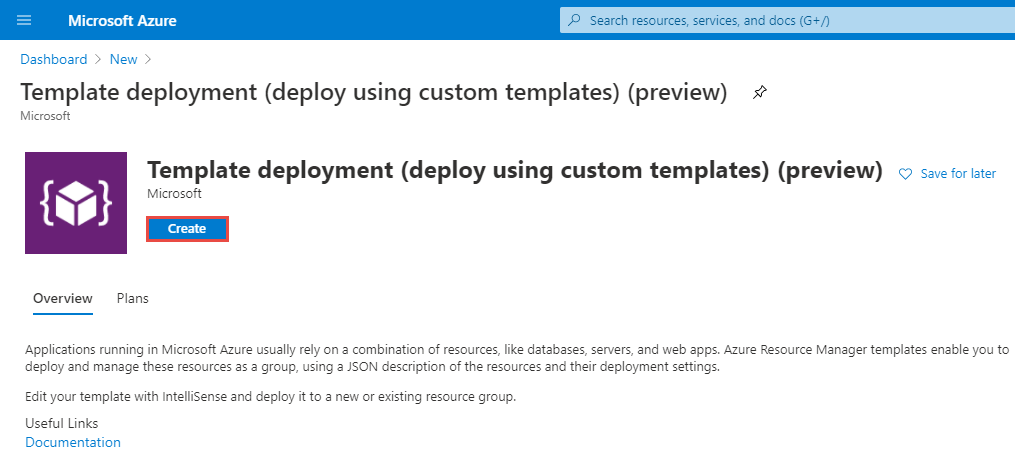
Selecteer op de pagina Aangepaste implementatiede optie Uw eigen sjabloon maken in de editor.
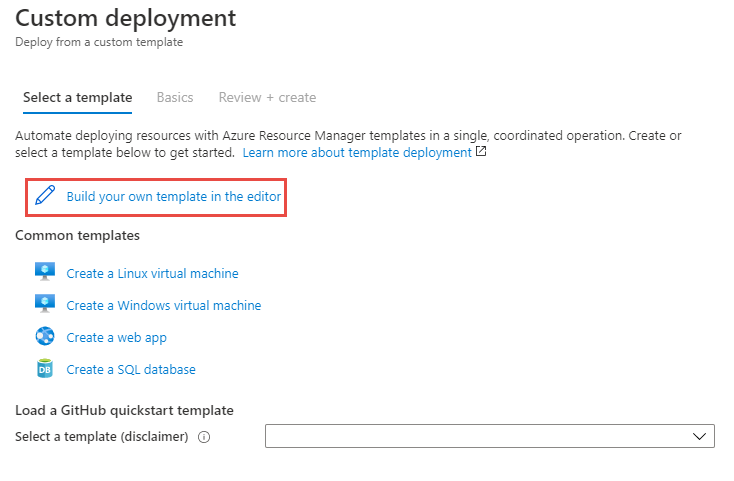
Selecteer op de pagina Sjabloon bewerken de optie Bestand laden op de werkbalk en volg de instructies voor het laden van het bestand template.json dat u in de laatste sectie hebt gedownload.
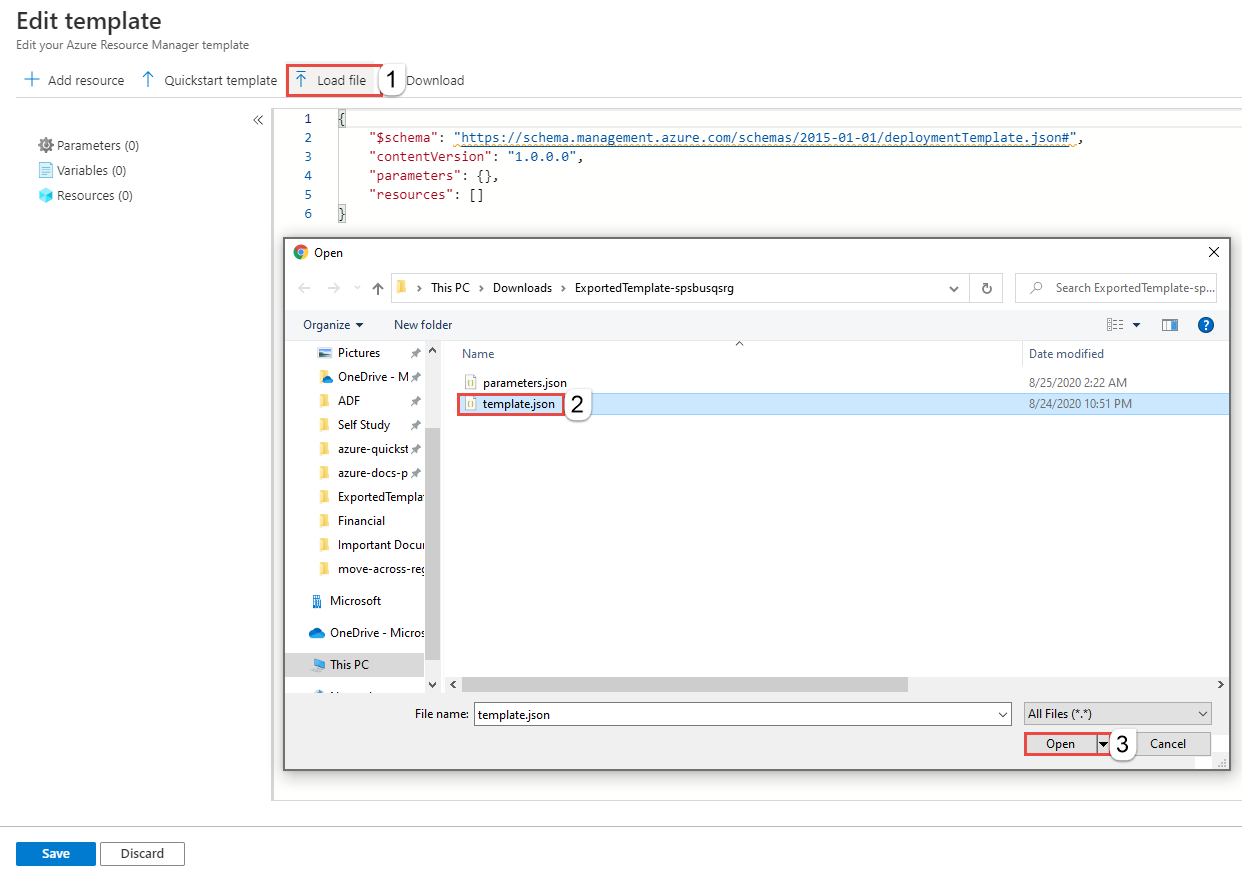
Selecteer Opslaan om de sjabloon op te slaan.
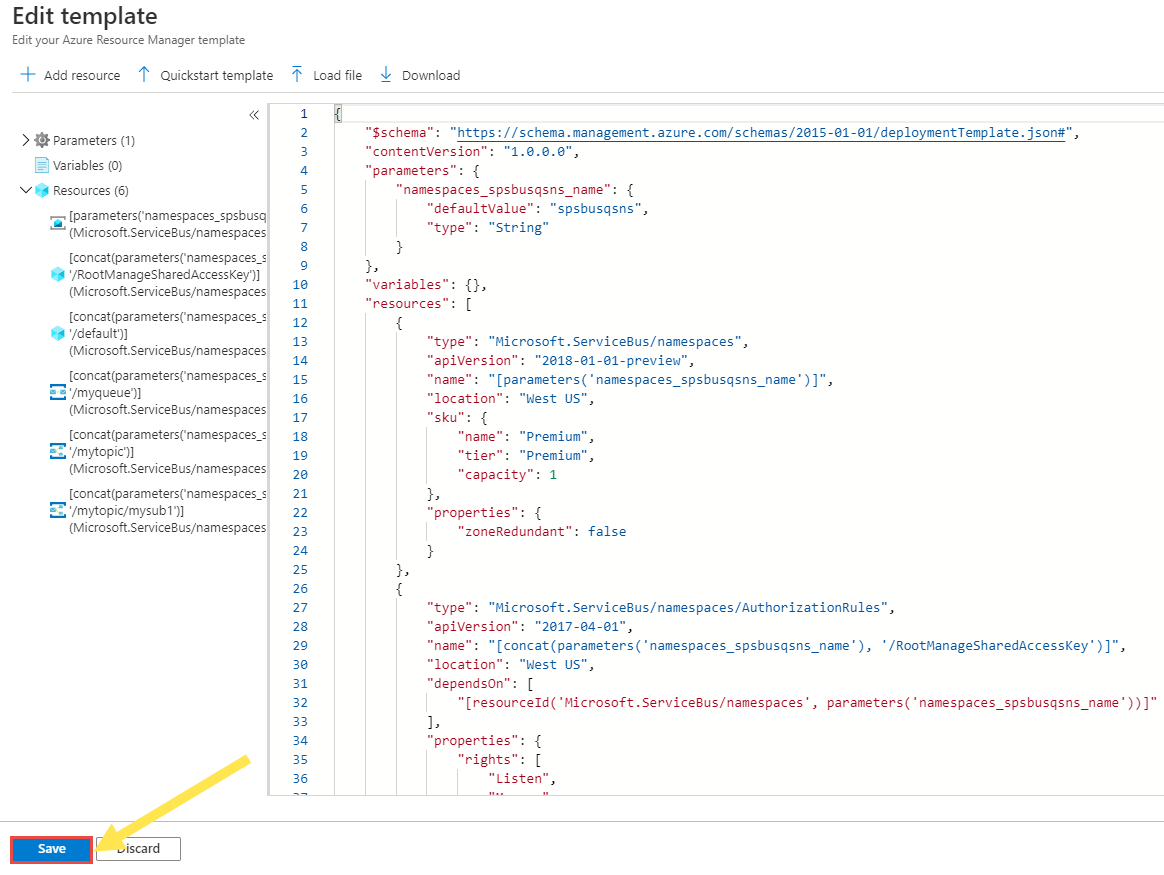
Voer op de pagina Aangepaste implementatie de volgende stappen uit:
Selecteer een Azure-abonnement.
Selecteer een bestaande resourcegroep of maak er een.
Selecteer de doellocatie of -regio. Als u een bestaande resourcegroep hebt geselecteerd, is deze instelling alleen-lezen.
Voer een nieuwe naam in voor de naamruimte.
Selecteer Controleren + maken.
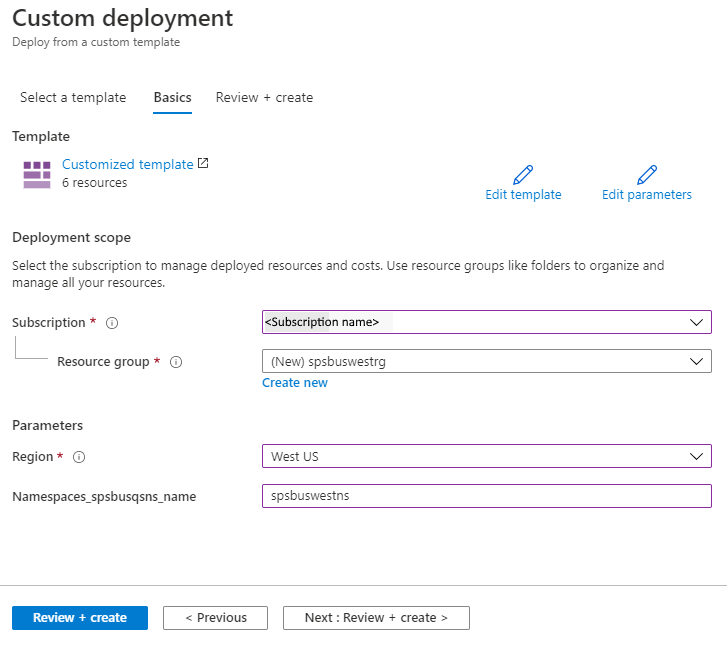
Selecteer op de pagina Controleren en maken de optie Maken onderaan de pagina.
Verifiëren
Nadat de implementatie is geslaagd, selecteert u Ga naar resourcegroep.
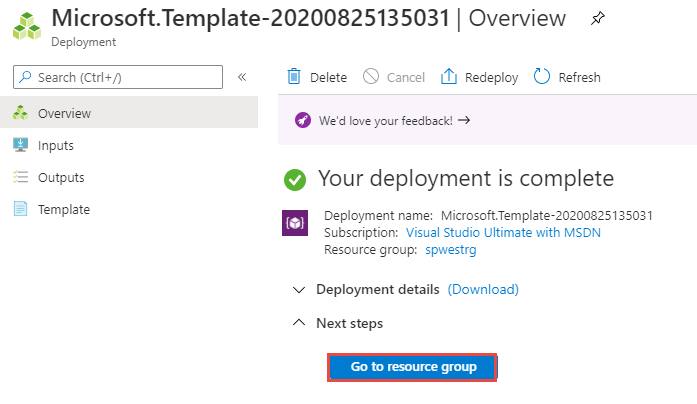
Selecteer op de pagina Resourcegroep de Service Bus-naamruimte.
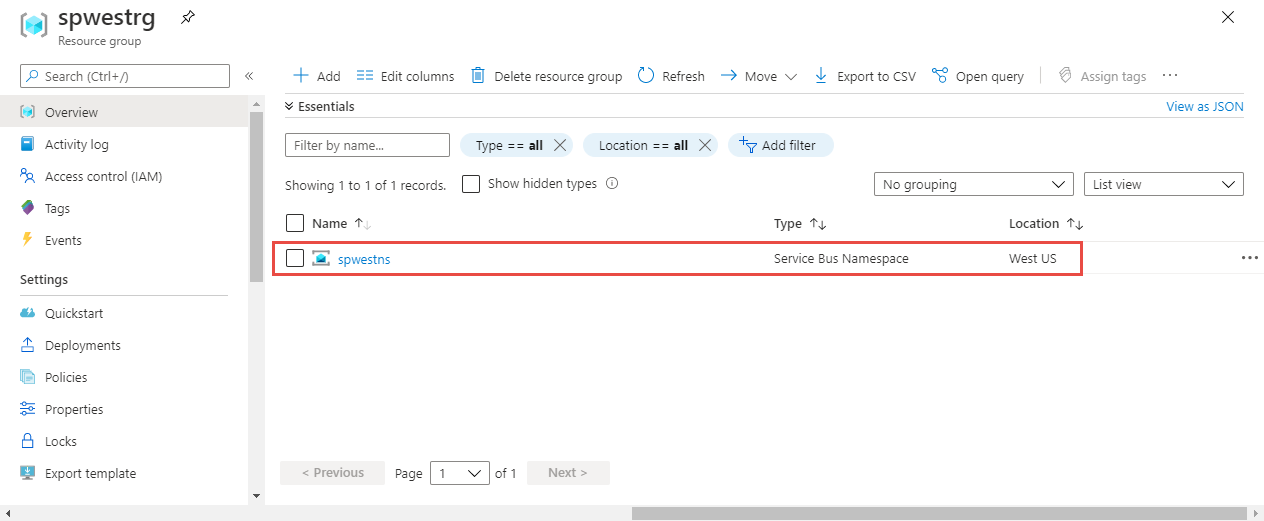
Controleer op de pagina Service Bus-naamruimte of u de wachtrijen, onderwerpen en abonnementen uit de bronregio ziet.
U ziet wachtrijen in de naamruimte onder in het rechterdeelvenster.
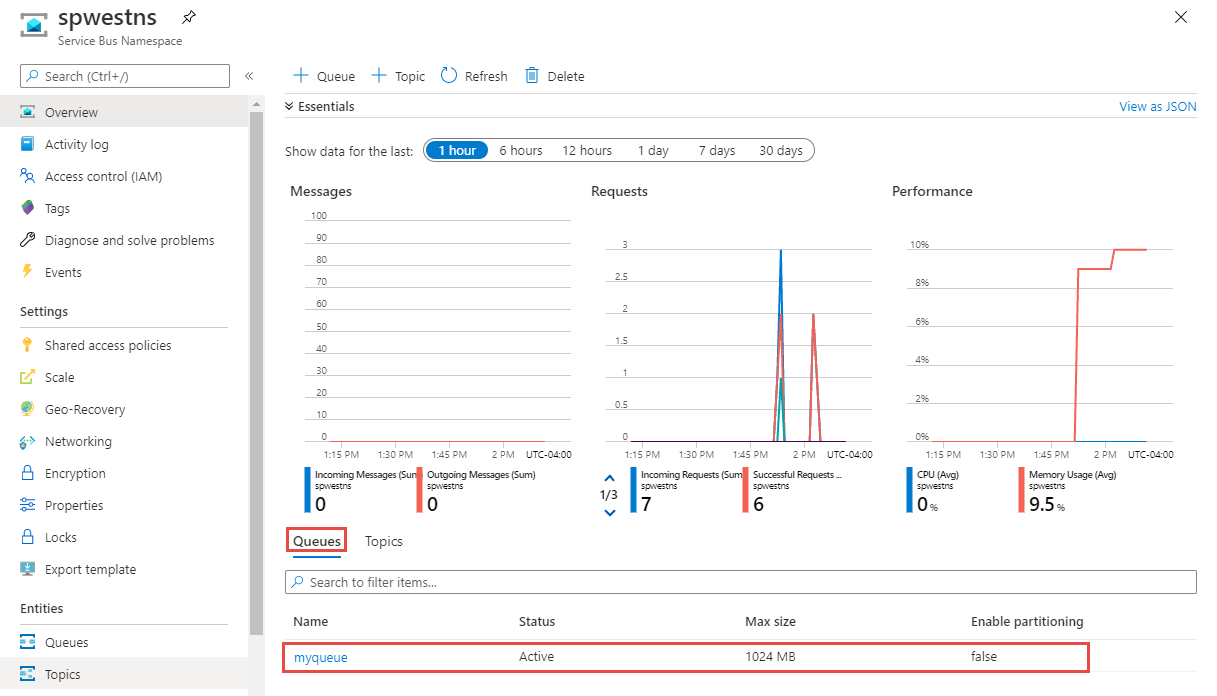
Ga naar het tabblad Onderwerpen om onderwerpen in de naamruimte weer te geven
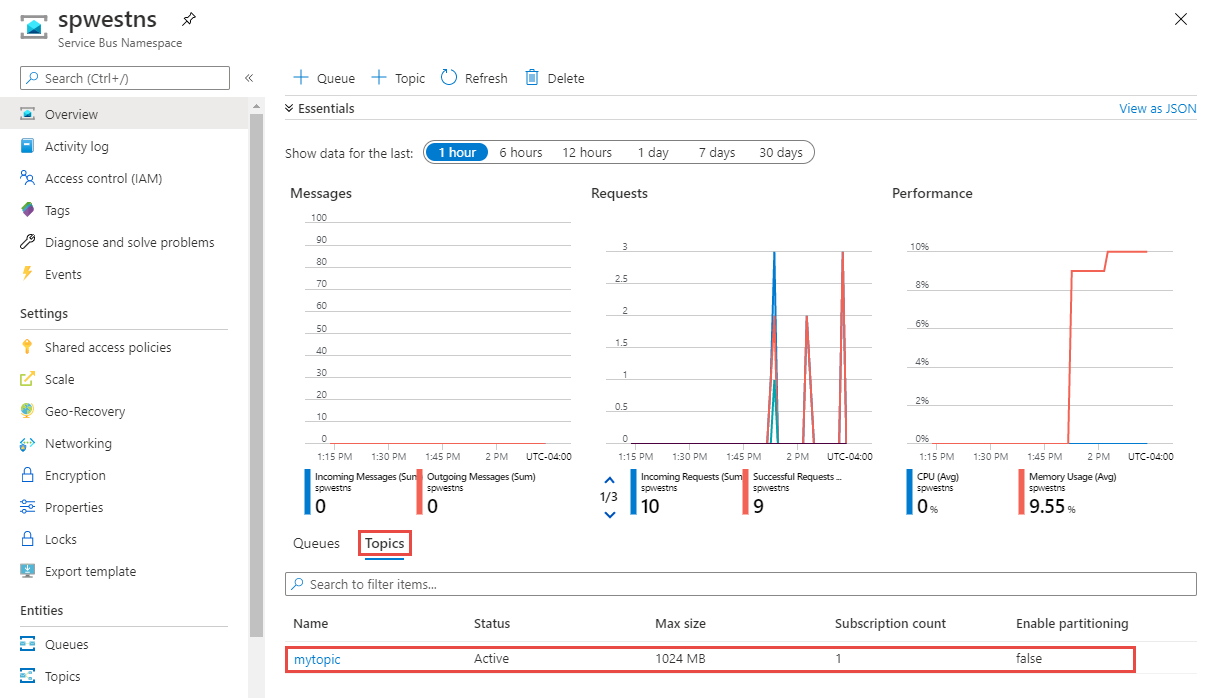
Selecteer het onderwerp om te controleren of abonnementen zijn gemaakt.
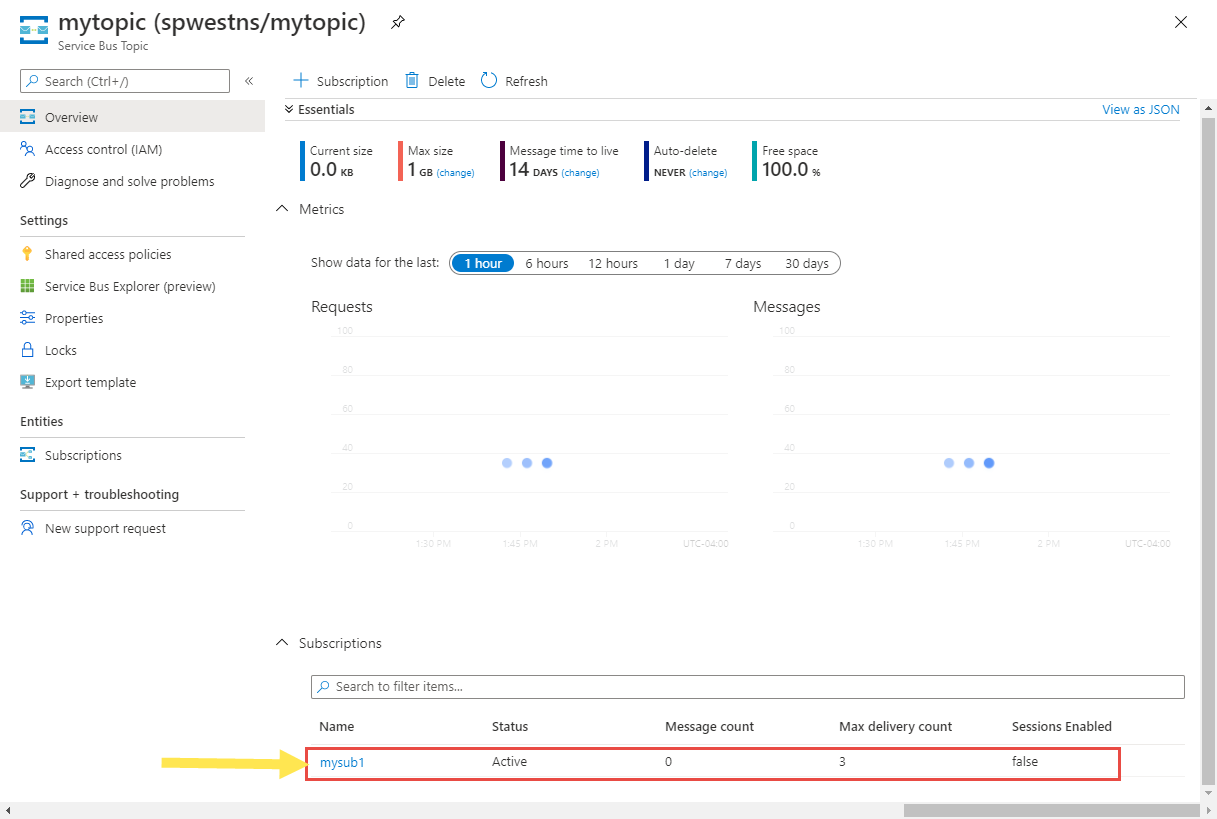
Verwijderen of opschonen
Als u na de implementatie opnieuw wilt beginnen, kunt u de Service Bus-doelnaamruimte verwijderen en de stappen herhalen die worden beschreven in de secties Voorbereiden en verplaatsen van dit artikel.
Als u de wijzigingen wilt doorvoeren en het verplaatsen van een Service Bus-naamruimte wilt voltooien, verwijdert u de Service Bus-bronnaamruimte. Zorg ervoor dat u alle berichten verwerkt voordat u de naamruimte verwijdert.
Een Service Bus-naamruimte (bron of doel) verwijderen met behulp van de Azure Portal:
Typ Service Bus in het zoekvenster boven aan Azure Portal en selecteer Service Bus in de zoekresultaten. U ziet de Service Bus-naamruimten in een lijst.
Selecteer de doelnaamruimte die u wilt verwijderen en selecteer Verwijderen op de werkbalk.
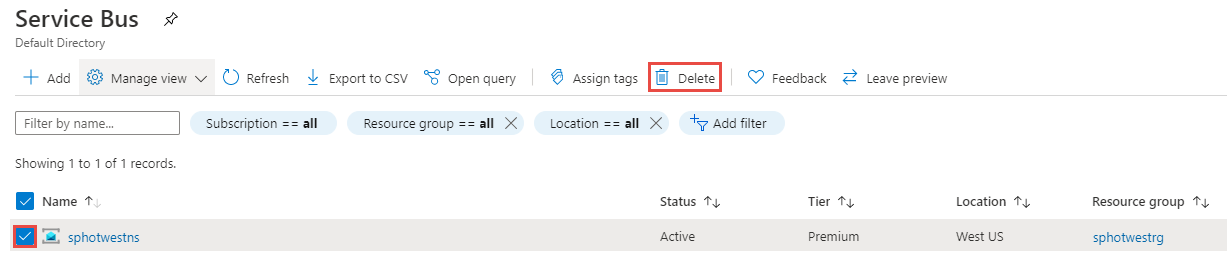
Controleer op de pagina Resources verwijderen de geselecteerde resources en bevestig de verwijdering door Ja te typen en vervolgens Verwijderen te selecteren.
Een andere optie is om de resourcegroep met de Service Bus-naamruimte te verwijderen. Selecteer op de pagina Resourcegroepde optie Resourcegroep verwijderen op de werkbalk en bevestig de verwijdering.
Volgende stappen
In deze zelfstudie hebt u een Azure Service Bus naamruimte van de ene regio naar de andere verplaatst en de bronresources opgeschoond. Raadpleeg voor meer informatie over het verplaatsen van resources tussen regio's en herstel na noodgevallen in Azure: